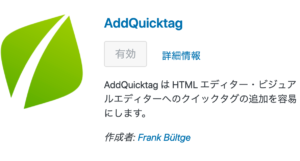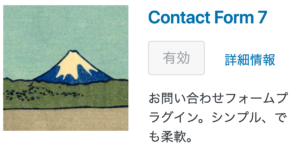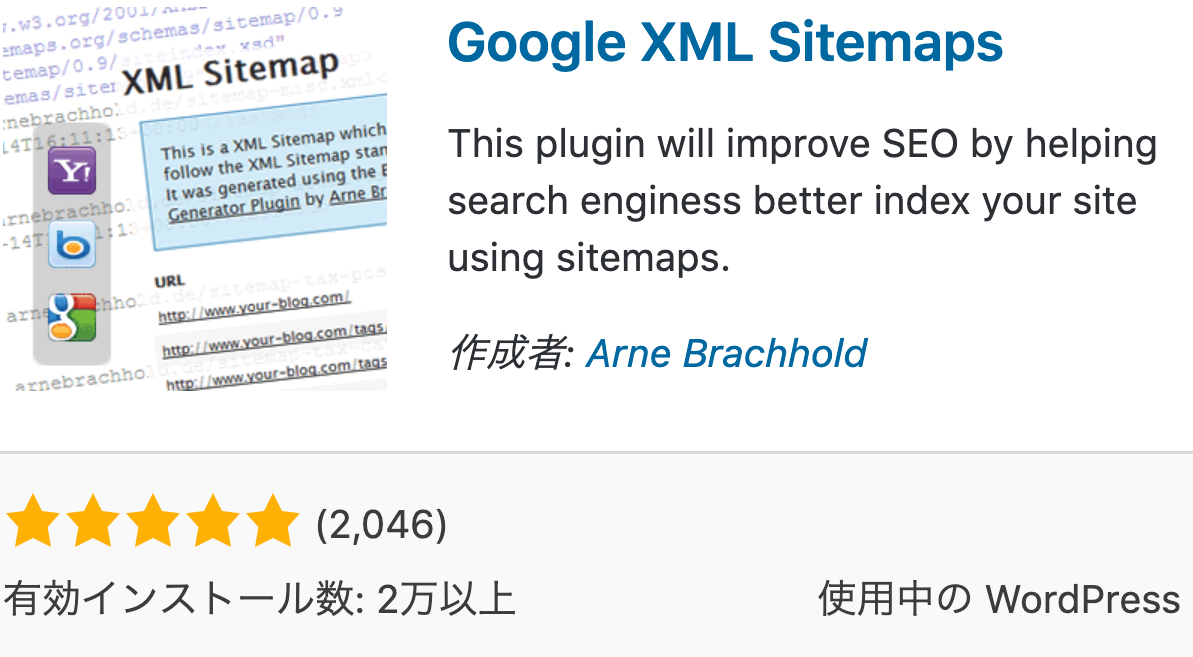
今回はGoogle XML Sitemapsの導入効果について紹介します。SEO強化には必須のプラグインとなります。今回は導入方法や、やるべき理由についてもしっかり分かりやすく画像を載せているので、参考にして下さい。
追記:プラグイン導入に関しては動画がありますので、記事を参考にしつつ動画の方が良ければ合わせて参考にしてみてください。
(動画の08:23以降がGoogle XML Sitemapsの導入方法について説明しています)
Google XML Sitemapsの効果導入でSEO強化をまずやるべき
このGoogle XML Sitemaps の効果ですが
・記事を公開したり更新する毎にサイトマップ(カテゴリーの階層)が自動的に作られる
・そしてサイトマップが作られると自動的にgoogleなどの検索サイトに通知される
・検索サイトへ公開・更新した記事の存在をアピールできる
という非常にありがたい効果があります。
小難しいと感じるかもしれませんが、まずは入れて設定しておくだけで、
今後記事を作成したり更新するたびにGoogle XML Sitemapsが自動的にアピールしてくれる
と覚えておけばOKです。
サイトマップを適切に検索サイトに通知してくれる機能は非常にありがたいです。
SEO関連の話
Google XML SitemapsがSEOに効果あるのかという件について説明します。
サイトマップをサーチコンソールに登録することで、登録したサイトへgoogleのサイト確認マシーン(クローラーと呼ばれてます)が優先的にやってくるようになります。
そのgoogleのサイト確認マシーンの動きによりSEO対策などがより一層、検索順位に反映されやすくなるのです。
Googleによる検索順位決定の要素
googleによる検索順位ってどのような要素で決まっているかはご存知でしょうか?
googleのサイト確認マシーンがサイトに来ることで、そのサイトの内容をインデックス(登録)します。
インデックスされた内容をベースに、google内部の格付機能(どのような基準かは明確には世間へ公開されていません)が
「このサイトは総合的に80点!」
「このサイトは内容多いけどパクった内容(他のサイトの記事と重複)が多いから20点!」
というように格付して行きます。
従って、
サイト作成したばかりの初期の段階ではそもそもgoogleのサイト確認マシーンがあなたのサイトに来る頻度は少ない
また、
マシーンが来たとしてもサイトのコンテンツ量が少ないため有効なサイトチェックができない
そのため、
検索順位が思うように上がらなかったり、自信のあった記事ですら検索結果にインデックスされないという事象が発生します。
なので設定は絶対すべき
Google XML Sitemapsをやる理由は、しっかりと活用する事でSEOが強化=インデックス速度が加速されるという事になります。
何も知らない状況で1から考えてGoogle XML Sitemapsに辿り着き、さらにはこのような設定を行うのは非常に困難です。
せっかく良い記事を作ってもクローラーに巡回されなければ何の意味もありません。
まだ未設定の人は今すぐ必ず設定するようにしてください。
Google XML Sitemapsプラグインの導入手順
それでは導入の手順を紹介。
まずGoogle XML Sitemapsのプラグインをダウンロードして有効化。
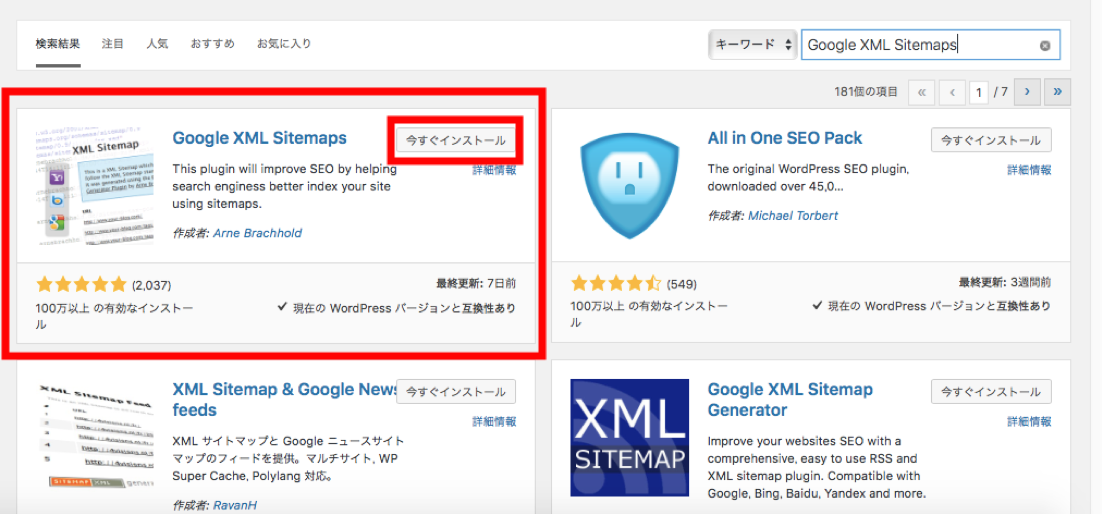
すると設定画面にXML Sitemapsが出るのでクリック。
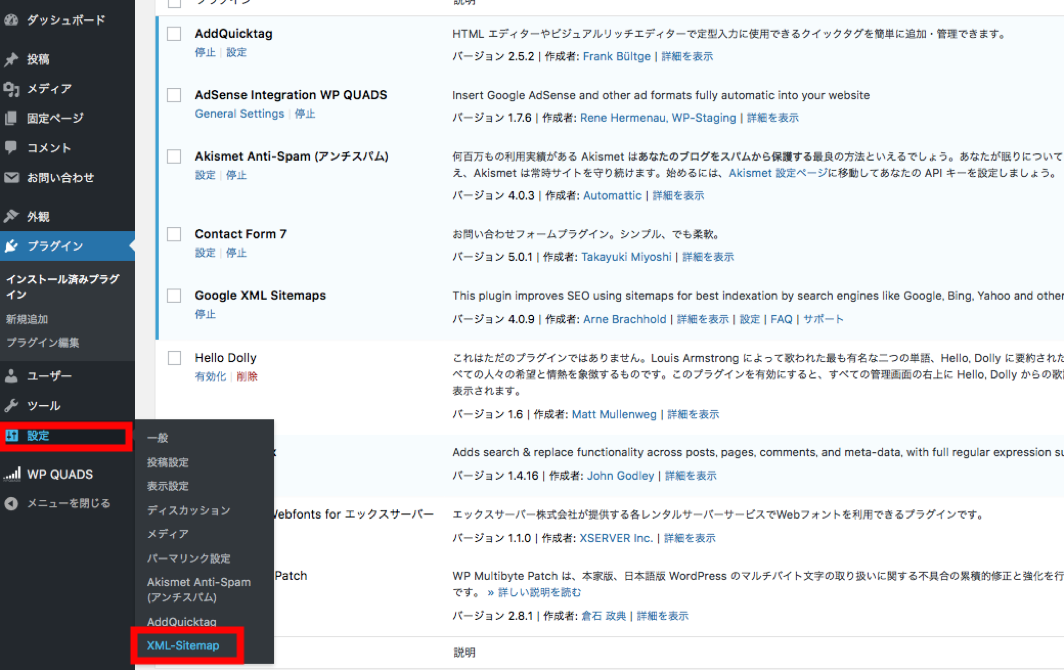
Google XML Sitemapsの設定画面になるが、この部分は初期設定でOKです。
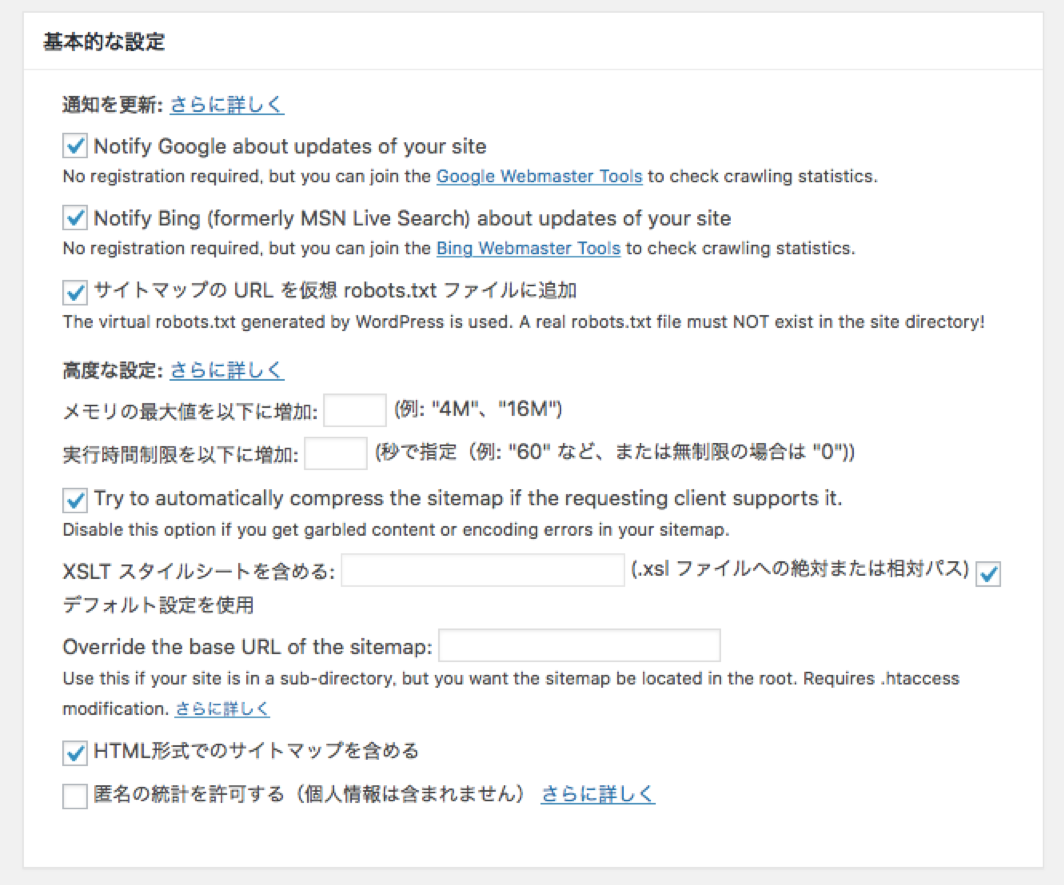
次に、
優先順位を自動的に計算しない
を選択します。
そもそも、コメントは炎上やよほど大きなメディアでない限り、ほとんどなので優先度低くてOKです。
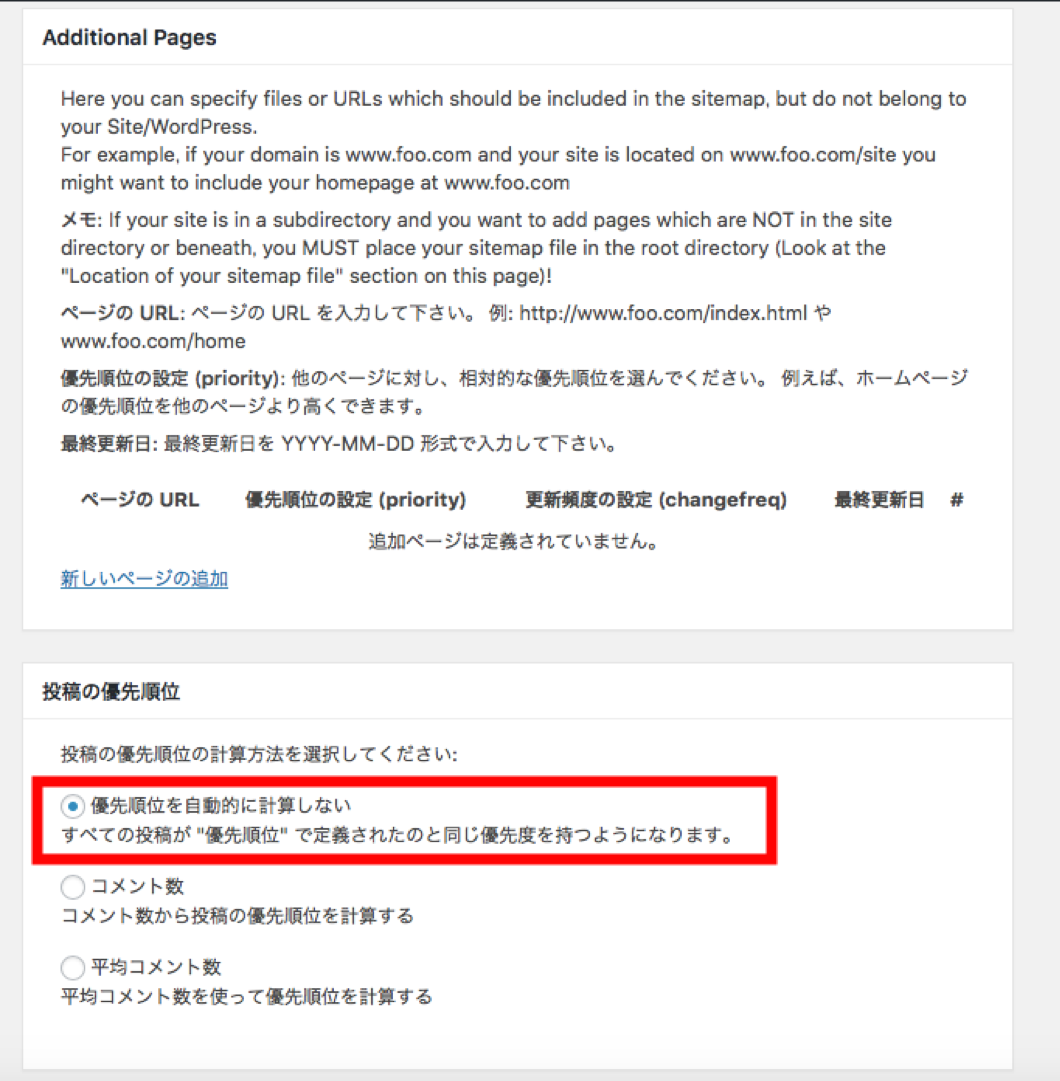
優先すべきリンクの強弱をつける
次が重要。
Google XML Sitemapsの選択肢では下記4つを選択する。
ホームページ
投稿(個別記事)
カテゴリーページ
最終更新時刻
Google XML Sitemapsでこの4つを選択する理由は優先すべきリンクの強弱をつけるため。
例えば固定ページである「お問い合わせはこちら」はサイトマップ上、位置が変わることはほぼない。
そのため、上記4つの項目に集中する。
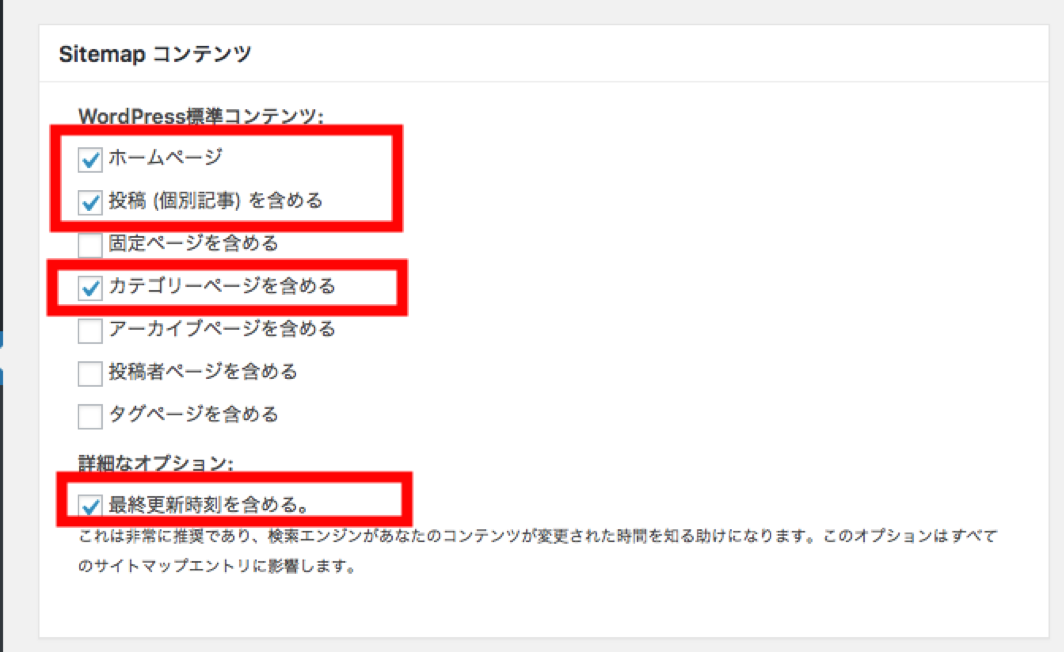
次に、含めないカテゴリーを決める。
これは未分類のみ選択すればOKです(そもそも未分類の記事はないはず・・・)。
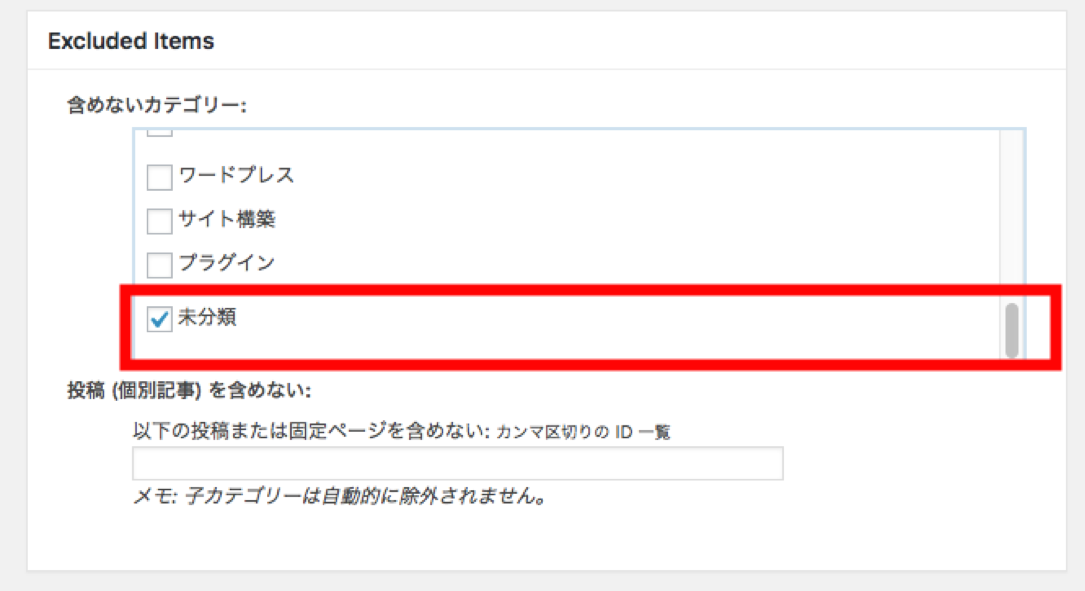
超重要なクローラー設定
そして次も重要なポイント。
検索エンジンのクローラー(全てのサイトを循環・パトロールしながらサイト内の記事内容を確認して登録するロボット的存在)に対して、更新頻度の目安を伝える機能。
これは下記の通りに設定すれば大丈夫です。
Google XML Sitemapsの機能を最大限に活用するには、強弱をつけた使用が必須である。
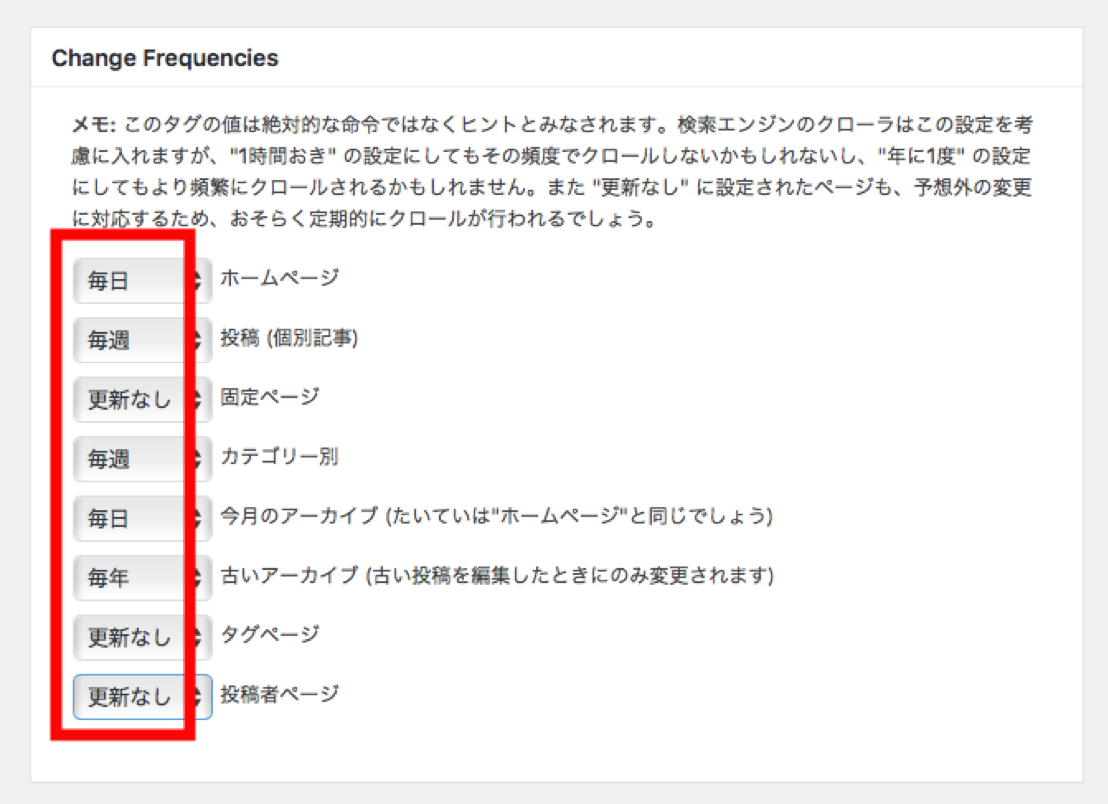
そして最後に優先順位の設定。
これもかなり大事なので、下記の通りに設定すればOKである。
そして保存する。
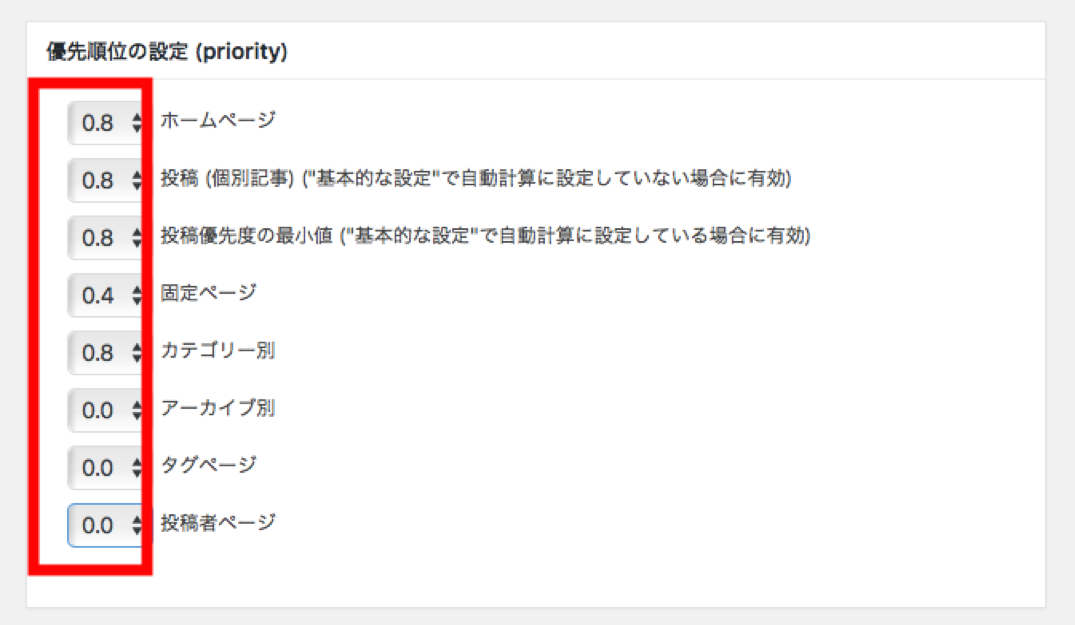
ここからが最後の大事な作業。
そうするとGoogle XML Sitemapsの変更画面の上にこのような文章(下部画像)が出てくる。
この赤枠で囲った部分が、あなたのサイト全体の構造をgoogleが把握するためのURL(google専用のアドレスコードと言い換えた方がわかりやすいかもしれない)である。
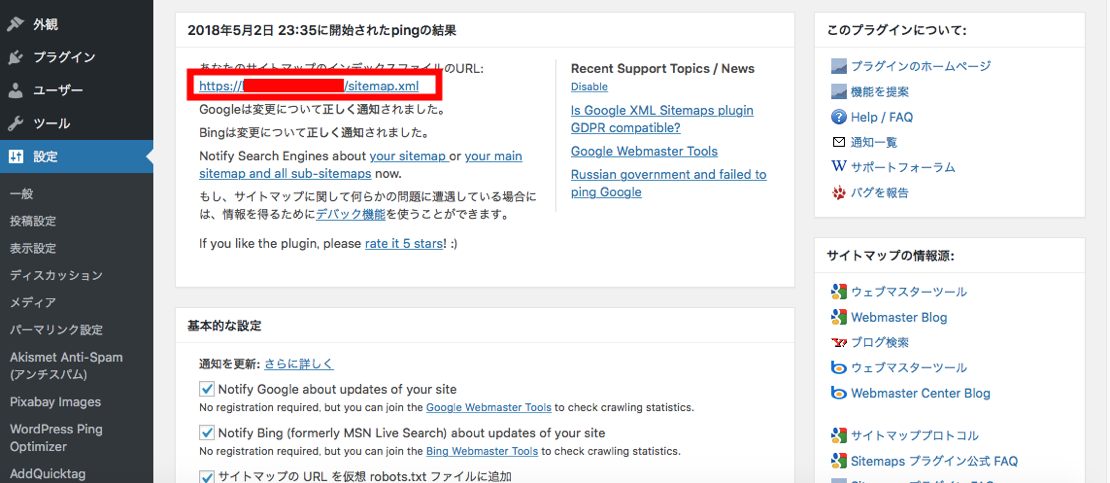
そうしたらサーチコンソール画面に行き、「サイトマップの追加テスト」を押すと先ほど表示されたURLの入力画面が出てくるので、同じURLとなるように入力し、送信すれば完了だ。
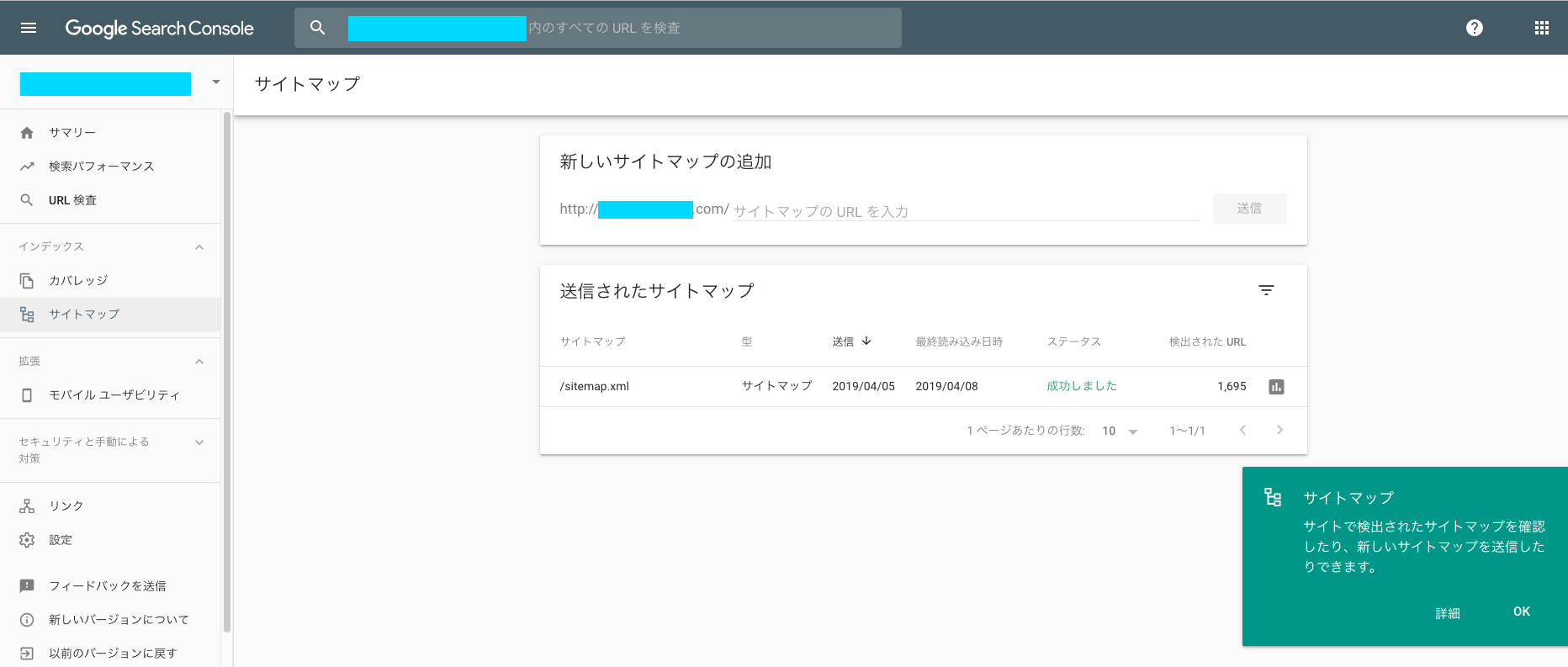
この記事は以上になります。